
Windows 10有很多广告(我们当时已经在这里看到了)。 有人可能会认为 是免费更新 从Windows 7或Windows 8中获得的是作为交换提供的。 但是,情况并非如此,即使您购买了新的Windows 10 PC或购买了Windows 10 Professional许可证,广告也会出现在您的操作系统上。
无论如何,如果您按照以下详细说明的所有步骤操作,可以将其禁用 有一个免费的Windows 10 这种宣传可能变得非常沉重。 自从Microsoft复制Google以来,这是一个合乎逻辑的变化,但是对于我们一生都使用Windows的人们来说,我们有解决方案来消除它。
关闭锁屏广告
Windows 10现在通过Windows Spotlight或Windows XNUMX显示锁定屏幕广告 Windows精选内容。 尽管我们有一些精美的壁纸,但我们可以从Windows Store中找到一些视频游戏的广告。
- 我们转到“设置”>“个性化”>“锁定屏幕”,然后选择“背景” 到“图像”或“演示文稿”
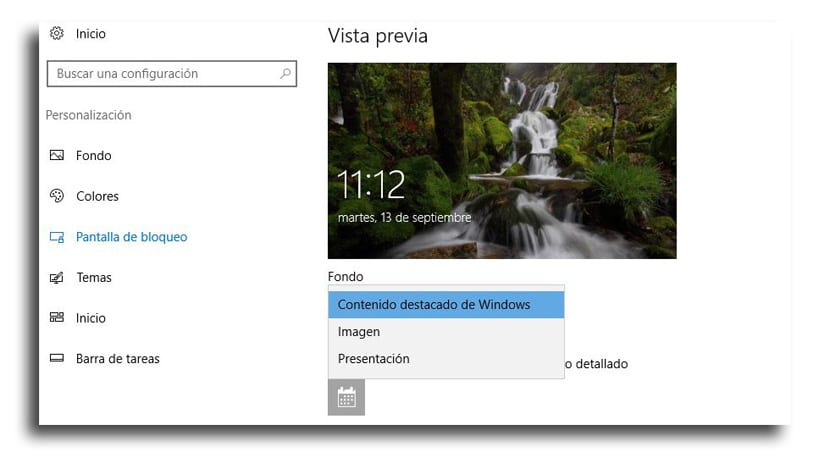
消除出现在“开始”菜单中的建议应用程序
Windows 10将显示 开始菜单中的建议应用。 建议的应用通常不是免费的,甚至付费游戏会在某些地区出现,除了它需要我们留出空间来完成其他任务。
- 我们转到设置>个性化> 首页
- 我们停用选项«在“开始”上偶尔显示建议«
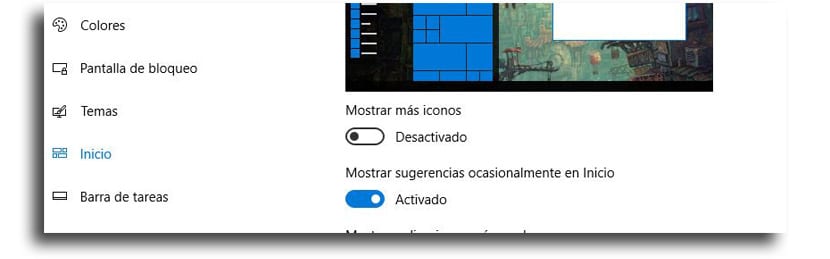
关闭Windows提示,技巧和提示
Windows具有不时使用的技巧 显示Microsoft应用和服务。 他们甚至提供了使用Edge的建议,以延长电池寿命,并鼓励您使用此浏览器获得Microsoft奖励积分。
如果您希望在没有Microsoft鼓励的情况下使用自己的应用程序,请不要做其他事情, 您需要停用 这些提示:
- 现在,您必须转到“设置”>“系统”>“ 通知和动作
- 停用选项«使用Windows时获取提示,技巧和提示«
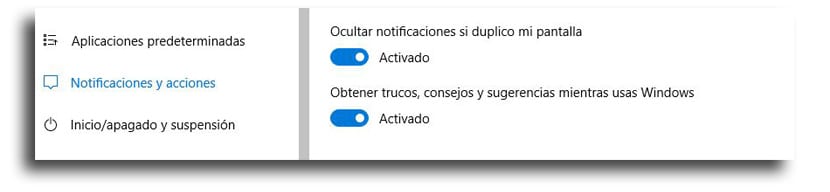
让Cortana停止集思广益
柯塔娜 负责为你加油 不时使用搜索。 如果您不希望Cortana每天困扰您,请执行以下步骤:
- 点击 Cortana搜索栏
- 点击图标 设置
- 现在向下滚动到«任务栏上的建议»并停用它
- 您已经很安静了Cortana

删除“获取办公室”通知
此选项可能会或可能不会出现。 您将收到通知提示 Office 365下载 这样您就可以享受一个月的试用期。
- 转到“设置”>“系统”>“ 通知和动作
- 现在搜索«获取这些发件人的通知«
- 停用选项«获得办公室«
卸载一些自动安装的应用程序
Windows 10自动下载 像Candy Crush Soda Saga这样的应用 以及首次登录时的许多其他功能。 PC制造商甚至可以添加自己的应用程序。
这些应用程序是“ Microsoft消费者体验”的一部分,如果可以在停用之前将其从Windows 10的消费者版本中删除,则可以在“周年更新”中将其删除。 只有 企业和专业用户 Windows 10可以禁用它们。 在“开始”菜单中,右键单击程序列表中的应用程序,即可将其卸载。
禁用动态磁贴并取消固定Windows应用
Windows Store和Xbox Live Tiles无法卸载,但是您可以禁用它们。
- 右键单击图块之一,然后 选择«更多»
- 取消固定动态图块
您也可以右键单击一个,然后从“开始”取消固定。

Vaaaayaaaaa面料!!!!
放入删除内容,然后删除Windows 10和voila。 我认为这比较容易。 微软最近炫耀,他们从内部向公司收费。